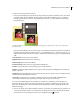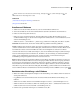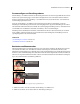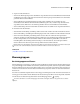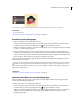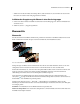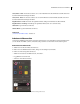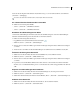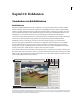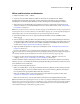Operation Manual
184VERWENDEN VON PHOTOSHOP ELEMENTS 7
3 Führen Sie einen der folgenden Schritte aus:
• Wenn sich die Einstellungsebene auf alle darunter liegenden Ebenen auswirken soll, klicken Sie am oberen Rand
der Ebenen-Palette auf die Schaltfläche „Einstellungsebene erstellen“ und wählen Sie einen der folgenden
Einstellungsebenentypen aus. (Bei den ersten drei Menüoptionen handelt es sich um Füllebenen und nicht um
Einstellungsebenen.)
Originalbild und Bild nach Anwenden der Einstellungsebene „Farbton/Sättigung“. Die Einstellungsebene wirkt sich nur auf die darunter
liegenden Ebenen aus.
• Wenn sich die Einstellungsebene nur auf eine Ebene bzw. auf mehrere aufeinander folgende Ebenen unterhalb der
Einstellungsebene auswirken soll, wählen Sie „Ebene“ > „Neue Einstellungsebene“ > „[Einstellungsebenentyp]“ aus.
Wählen Sie im Dialogfeld „Neue Ebene“ die Option „Mit darunter liegender Ebene gruppieren“ und klicken Sie auf
„OK“.
Tonwertkorrektur Korrigiert die Tonwerte im Bild.
Helligkeit/Kontrast Hellt das Bild auf bzw. dunkelt es ab.
Farbton/Sättigung Passt die Farben im Bild an.
Verlaufsumsetzung Ordnet der Farbe im ausgewählten Verlauf Pixel zu.
Fotofilter Passt die Farbbalance und die Farbtemperatur des Lichts im Bild an.
Umkehren Verleiht dem Bild den Effekt eines Fotonegativs, indem auf der Basis der Helligkeitswerte des Bildes ein
Negativ erstellt wird.
Schwellenwert Erzeugt ein Bild, das aus Schwarz und Weiß (ohne Grautöne) besteht, sodass Sie die hellsten und die
dunkelsten Bereiche im Bild lokalisieren können.
Tontrennung Verleiht einem Foto ein flaches, posterhaftes Aussehen, indem die Anzahl der Helligkeitswerte
(Tonwertstufen) im Bild verringert und damit die Anzahl der Farben insgesamt reduziert wird.
4 Legen Sie im Dialogfeld Optionen fest und klicken Sie auf „OK“. (Für „Umkehren“ gibt es keine Optionen.)
Wenn Sie in Schritt 3 die Option „Mit darunter liegender Ebene gruppieren“ gewählt haben, gruppiert Photoshop
Elements die Einstellungsebene mit der unmittelbar darunter liegenden Ebene und beschränkt den zugewiesenen
Effekt auf die Gruppe.
5 Wenn Sie der Gruppe weitere Ebenen hinzufügen möchten, positionieren Sie den Mauszeiger bei gedrückter Alt-
Taste über der Trennlinie zwischen der untersten Ebene der Gruppe und der darunter liegenden Ebene. Klicken
Sie auf die Linie, wenn der Mauszeiger die Form zweier überlappender Kreise annimmt.